Как изменить голосовую почту на iPhone 12/11 / X / 8/7 / SE / 6
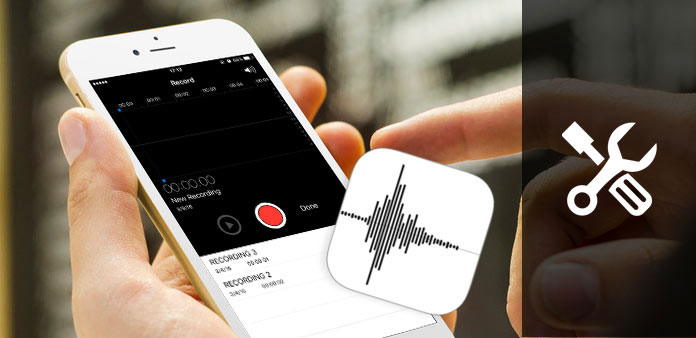
Когда вы слишком заняты, чтобы отвечать на звонки от своего друга, голосовая почта должна быть большой помощью. Вы можете оставить броское сообщение или даже спеть песню. Конечно, вы также можете персонализировать голосовую почту на iPhone с приветствиями голосовой почты. Есть ли способ изменить вашу голосовую почту, когда вам удобно? В статье описаны различные способы изменения вашей голосовой почты на iPhone с легкостью.
Часть 1: как изменить свою голосовую почту по умолчанию на iPhone AT & T
Если вы впервые пользуетесь голосовой почтой, сначала необходимо настроить или изменить голосовую почту по умолчанию на iPhone 7. Если вы установили голосовую почту, вы можете перейти к следующей части. Или же вы можете получить полезную информацию для настройки голосовой почты. Поскольку у разных носителей могут быть разные способы настройки голосовой почты на iPhone, для примера просто возьмите AT & T.
Шаг 1: доступ к голосовой почте на телефоне AT & T
Просто убедитесь, что ваша голосовая почта настроена в течение 60 дней, иначе она будет удалена из вашей учетной записи. Просто нажмите приложение «Телефон» на главном экране iPhone. Вы можете нажать кнопку «1» или «Голосовая почта» для доступа к голосовой почте на телефоне AT & T.
Примечание: T-Mobile, нажмите «Клавиатура» или нажмите 123. Пользователи Verizon, нажмите 86 вместо 1. И пользователи Sprint, нажмите 1. И затем вы можете изменить голосовую почту по умолчанию на iPhone с разных носителей.
Шаг 2: настройка голосовой почты на iPhone
Затем выберите предпочитаемый язык. Введите имя и приветствие, прежде чем нажимать «Установить сейчас» в середине страницы. Просто следуйте аналогичному методу, чтобы изменить голосовую почту по умолчанию на iPhone для других носителей.
Шаг 3: введите пароль для голосовой почты
После ввода пароля голосовой почты вы можете нажать кнопку «Готово». Затем вы снова должны ввести пароль. Наконец, нажмите «Готово», чтобы завершить настройку пароля. Теперь нажмите и удерживайте номер 1 со своего телефона, чтобы получить доступ к голосовой почте.
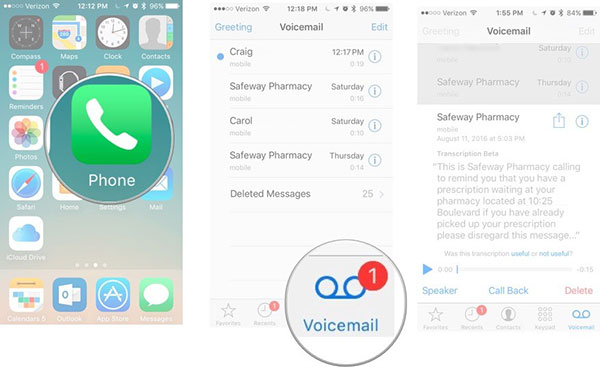
Часть 2: как изменить и записать приветствие голосовой почты на iPhone
Ваше сообщение голосовой почты позволяет людям понять, что они достигли нужного человека и напомнили им оставить сообщение после звукового сигнала. Поэтому, если вы получаете новый iPhone, у вас нет сообщения голосовой почты. Или, может быть, вы просто не обновили приветствие голосовой почты. Давайте посмотрим, как изменить и записать приветствия голосовой почты на iPhone.
Шаг 1: доступ к голосовой почте с телефона
Когда вы настраиваете Voicemail для iPhone 7, вы можете войти в приложение «Телефон», а затем нажать «Голосовая почта», чтобы получить доступ к голосовой почте для изменения необходимой информации.
Шаг 2: изменение приветствия голосовой почты для iPhone
Просто выберите опцию «по умолчанию», чтобы использовать настройки по умолчанию для голосовой почты на iPhone. И если вы хотите изменить приветствие голосовой почты на iPhone, вы можете выбрать один аудиофайл из iPhone 7 или настроить файл.
Шаг 3: Запись приветствия на iPhone (опция)
Выберите «custom» и нажмите «Record» в нижнем правом углу экрана. Нажмите «Стоп», когда вы закончите запись. Выберите «Воспроизвести», чтобы воспроизвести сообщение. Если вы удовлетворены своим новым сообщением, выберите «Сохранить» в верхнем правом углу.
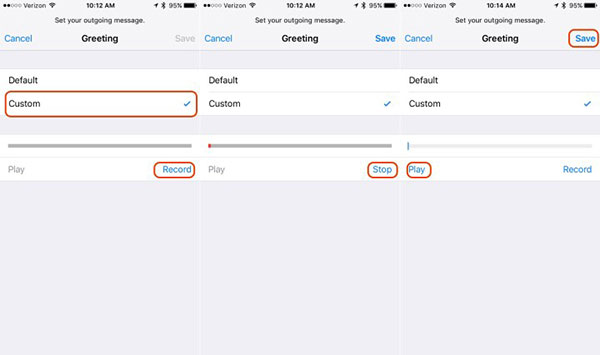
Часть 3: как изменить пароль голосовой почты на iPhone
Если вы все еще помните пароль голосовой почты на iPhone, вы можете легко изменить пароль своей голосовой почты на iPhone. Когда вы забыли пароль голосовой почты, вы должны получить информацию из электронной почты или позвонить оператору напрямую для решения.
Шаг 1: перейдите к настройке параметров телефона
Запустите настройки с главного экрана вашего iPhone, а затем нажмите «Телефон». И теперь вы можете изменить новый пароль голосовой почты.
Шаг 2: введите новый пароль голосовой почты
И затем вы можете нажать «Ввести новый пароль голосовой почты», на экране появится всплывающая цифровая клавиатура, затем вы можете нажать новый пароль голосовой почты. Он должен содержать цифры 4-7.
Шаг 3: повторите ввод пароля для подтверждения.
Он находится в правом верхнем углу экрана. Затем вам нужно повторно ввести новый пароль. Пожалуйста, будьте осторожны, вам нужно ввести его точно так же, как и в первый раз. Или вы должны сбросить пароль.
Шаг 4: изменение пароля голосовой почты
Он находится в правом верхнем углу экрана. Теперь, если вам будет предложено ввести пароль при проверке голосовой почты, вы должны ввести пароль, который вы только что установили. При проверке голосовой почты с вашего iPhone обычно вам не нужно снова вводить пароль, потому что ваш iPhone автоматически отправил пароль вашему перевозчику.
Примечание: Если вы, к сожалению, забыли свой пароль голосовой почты, измените свой пароль голосовой почты, он не будет работать, вам придется его сбросить. Вы должны связаться со своим оператором или проверить его сайт и посмотреть, есть ли у них возможность сбросить пароль в Интернете.
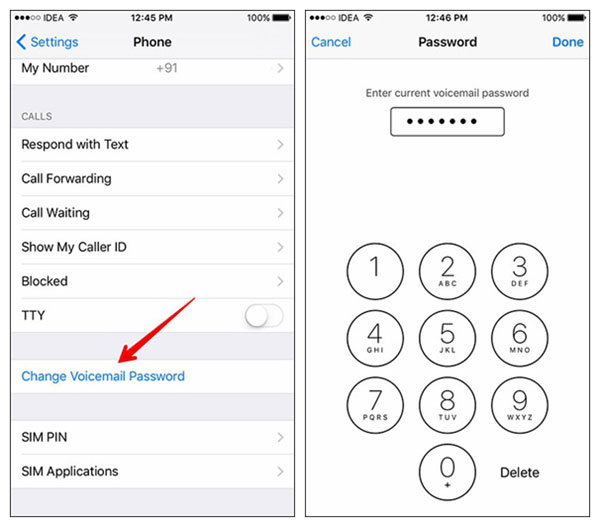
Часть 4: как изменить номер голосовой почты на iPhone
В этой части мы поговорим о том, как изменить номер голосовой почты на вашем iPhone. Давайте посмотрим на детали.
Шаг 1: открыть приложение для телефона на вашем iPhone
Зайдите в свой iPhone дозвонщик и получите доступ к функциям голосовой почты.
Шаг 2: измените настройки по умолчанию для голосовой почты
Введите «* 5005 * 86 * 9876543210 #» на клавиатуре.
Примечание: «9876543210» - это номер, на который вы хотите отправить свою голосовую почту.
Шаг 3: сохранение новых настроек
После того, как вы ввели вышеуказанный номер, нажмите кнопку «Вызов», и новый номер будет установлен. Теперь все ваши голосовые сообщения будут отправлены на новый номер.
Заключение
Если у вас есть какие-либо вопросы о голосовой почте, вы можете найти окончательное руководство по этой статье. Помимо приветствий, сообщений, паролей и номеров, вы можете освоить все навыки, чтобы изменить голосовую почту на iPhone. Когда у вас есть какие-либо другие вопросы по этой теме, мы с нетерпением ожидаем услышать подробную информацию от вас в комментариях.







